Ce tutoriel a été créé avec CorelX6 et traduit avec CorelX12, mais il peut également être exécuté avec les autres versions.
Suivant la version utilisée, vous pouvez obtenir des résultats différents.
Depuis la version X4, la fonction Image>Miroir a été remplacée par Image>Renverser horizontalement,
et Image>Renverser avec Image>Renverser verticalement.
Dans les versions X5 et X6, les fonctions ont été améliorées par la mise à disposition du menu Objets.
Avec la nouvelle version X7, nous avons encore Image>Miroir et Image>Renverser/Retourner, mais avec nouvelles différences.
Voir les détails à ce sujet ici
Certaines dénominations ont changées entre les versions de PSP.
Les plus frequentes dénominations utilisées:

Traduction en italien ici
Vos versions ici
Nécessaire pour réaliser ce tutoriel:
Matériel ici
Pour le tube merci ClaudiaViza
Modules Externes:
consulter, si nécessaire, ma section des filtres ici
Filters Unlimited 2.0 ici
Mura's Meister - Cloud qui
Toadies - Weaver, What are you qui
Simple - Pizza Slice Mirror, Top left mirror qui
Filtres Toadies et Simple peuvent être utilisés seuls ou importés dans Filters Unlimited.
voir comment le faire ici).
Si un filtre est fourni avec cette icône,  on est obligé à l'importer dans Unlimited
on est obligé à l'importer dans Unlimited

en fonction des couleurs utilisées, vous pouvez changer le mode mélange et l'opacité des calques.
Dans les plus récentes versions de PSP, vous ne trouvez pas le dégradé d'avant plan/arrière plan ou Corel_06_029.
Vous pouvez utiliser le dégradé des versions antérieures.
Ici le dossier Dégradés de CorelX.
Placer le preset  dans le dossier du filtre Alien Skin Eye Candy 5 Impact>Settings>Extrude
dans le dossier du filtre Alien Skin Eye Candy 5 Impact>Settings>Extrude
En cliquant sur le preset une ou deux fois (selon vos réglages) automatiquement il se placera directement dans le dossier Settings de Alien Skin Eye Candy.
pourquoi un ou deux clic voir ici
Placer le preset SeamlessTiling_Spook in spiegel dans le dossier Paramètres par défaut.
Placer les sélections dans le dossier Sélections.
1. Placer en avant plan la couleur claire #beb2a5,
et en arrière plan la couleur foncée #51444d.
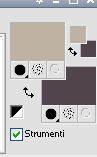
2. Ouvrir une nouvelle image transparente 650 x 500 pixels.
3. Effets>Modules Externes>Mura's Meister - Cloud, par défaut.
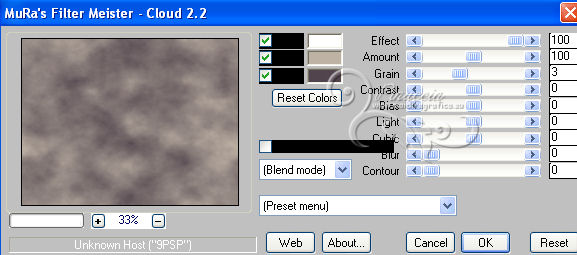
rappelez-vous que ce filtre fonctionne avec les couleurs de la palette Styles et Textures,
mais garde en mémoire les premières paramètre utilisés des l'ouverture de PSP.
Donc, si vous avec déjà utilisé le filtre, pour être sûr d'avoir vos couleurs, cliquer sur Reset.
Presser encore sur Reset sert à changer l'apparition des nuages, qui est aléatoire
(raison pour laquelle le résultat sera toujours différent)
4. Effets>Modules Externes>Toadies - Weaver.
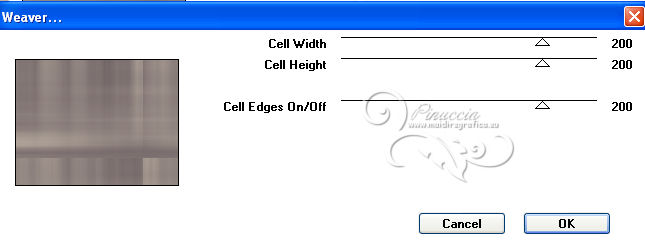
5. Effets>Effets de bords>Accentuer davantage.
6. Calques>Dupliquer.
Image>Miroir.
Image>Renverser.
Réduire l'opacité de ce calque à 50%.
Calques>Fusionner>Fusionner le calque de dessous.
7. Sélections>Charger/Enregistrer une sélection>Charger à partir du disque.
Chercher et charger la sélection dreamit-1-cre@nnie.
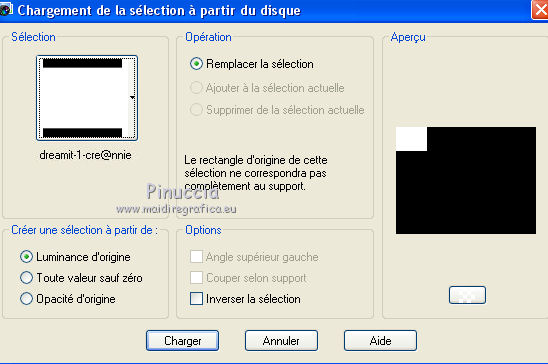
Sélections>Transformer la sélection en calque.
Sélections>Désélectionner tout.
8. Effets>Modules Externes>Simple - Top Left Mirror.
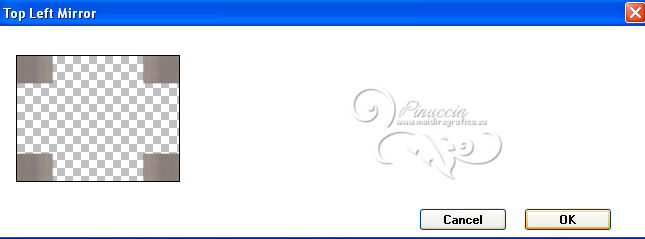
9. Effets>Effets géométriques>Inclinaison.
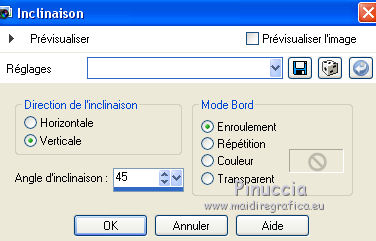
10. Calques>Dupliquer.
Image>Miroir.
Réduire l'opacité de ce calque à 60%.
Calques>Fusionner>Fusionner le calque de dessous.
11. Effets>Effets 3D>Ombre portée, couleur noire.

Calques>Fusionner>Fusionner le calque de dessous.
11. Effets>Modules Externes>Simple - Pizza slice mirror.
Résultat:

12. Sélections>Charger/Enregistrer une sélection>Charger à partir du disque.
Chercher et charger la sélection dreamit-2-cre@nnie.
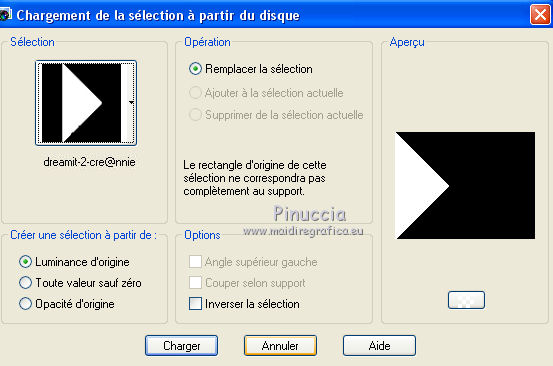
Sélections>Transformer la sélection en calque.
Effets>Effets de textures>Torchis, couleur d'avant plan.
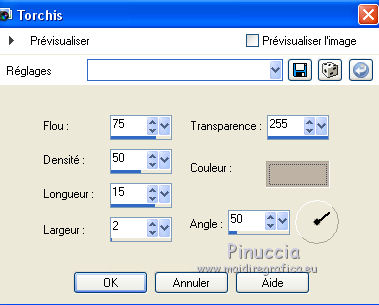
13. Placer le calque en mode Lumière dure et réduire l'opacité à 50%.

14. Effets>Effets 3D>Ombre portée, couleur noire.

15. Sélections>Modifier la sélection, et la zone sélectionnée deviendra rouge

16. Image>Miroir.
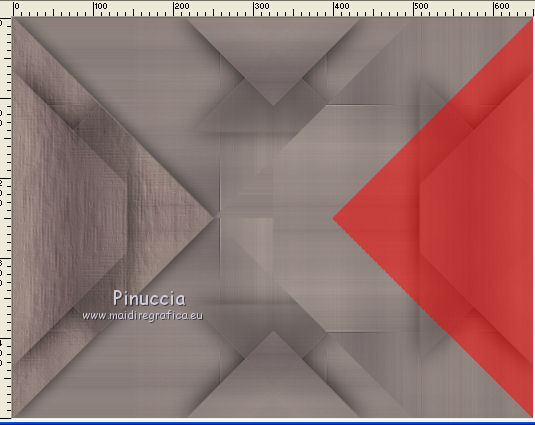
À nouveau Sélections>Modifier la sélection et la sélection deviendra normale.
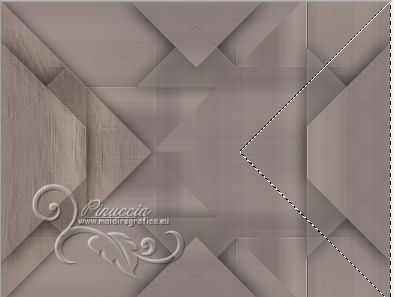
17. Calques>Nouveau calque raster.
18. Effets>Modules Externes>Mura's Meister - Cloud, comme précédemment.
Placer le calque en mode Lumière douce.
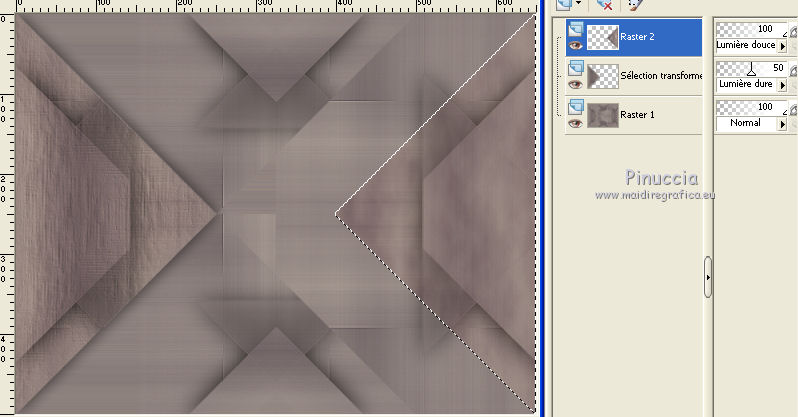
19. Effets>Effets 3D>Ombre portée, comme précédemment.
Sélections>Désélectionner tout.
20. Édition>Copie Spéciale>Copier avec fusion.
si vous voulez, pour précaution: Édition>Coller comme nouvelle image,
et minimiser l'image
21. Revenir sur votre travail.
Image>Ajouter des bordures, symétrique décoché, couleur d'avant plan.
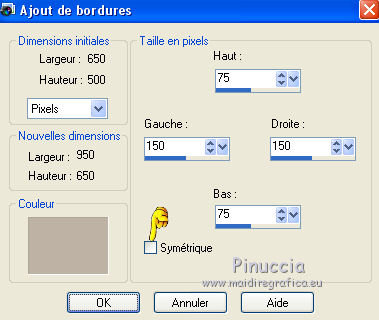
22. Réglage>Flou>Flou radial.

23. Calques>Dupliquer.
Image>Renverser.
Réduire l'opacité de ce calque à 50%.
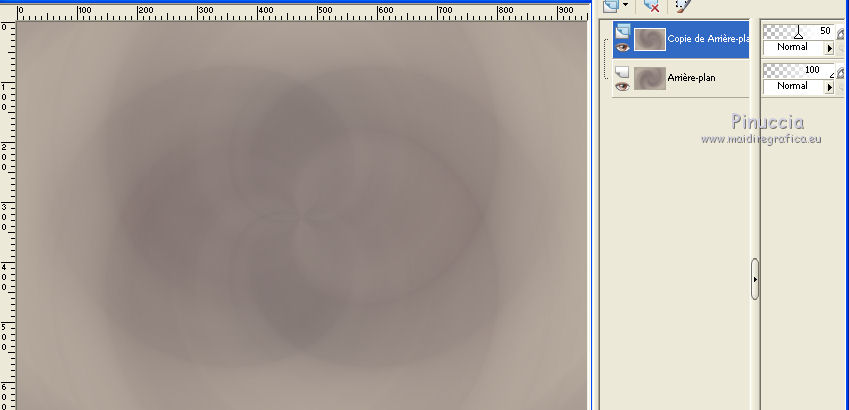
Calques>Fusionner>Fusionner le calque de dessous.
24. Effets>Effets de distorsion>Vagues.
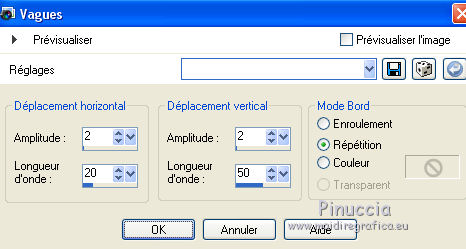
25. Effets>Effets d'image>Mosaïque sans jointures, Côte à côte.

26. Calques>Nouveau calque raster.
Sélections>Sélectionner tout.
Édition>Coller dans la sélection (l'image de l'étape 20).
Placer le calque en mode Recouvrement et réduire l'opacité à 50%.
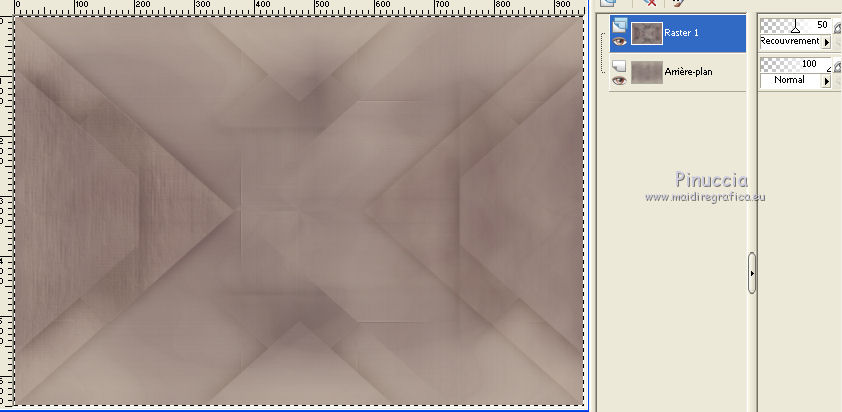
Sélections>Désélectionner tout.
27. Calques>Nouveau calque raster.
Sélections>Charger/Enregistrer une sélection>Charger à partir du disque.
Chercher et charger la sélection dreamit-3-cre@nnie.
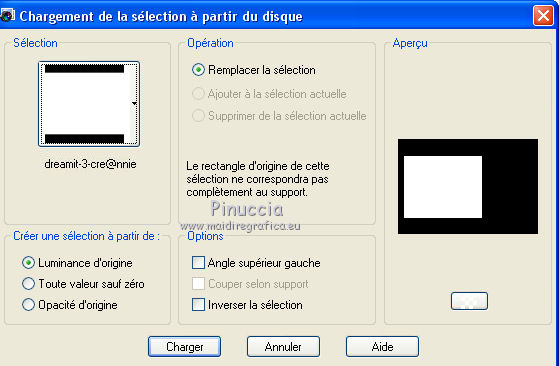
Édition>Coller dans la sélection (l'image est toujours en mémoire).

28. Sélections>Modifier>Sélectionner les bordures de la sélection.
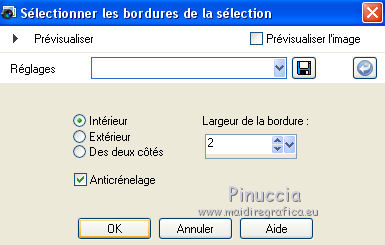
29. Remplir  la sélection avec la couleur d'avant plan.
la sélection avec la couleur d'avant plan.
Sélections>Transformer la sélection en calque.
Sélections>Désélectionner tout.
30. Effets>Effets d'image>Mosaïque sans jointures, par défaut.

Résultat

Calques>Agencer>Déplacer vers le bas.
Vous positionner sur le calque du haut de la pile.
31. Effets>Effets 3D>Ombre portée, couleur noire,
ombre sur le nouveau calque coché.

Rester positionné sur le calque de l'ombre.
32. Réglage>Flou>Flou directionnel.

33. Calques>Nouveau calque raster.
Sélections>Charger/Enregistrer une sélection>Charger à partir du disque.
Chercher et charger la sélection dreamit-4-cre@nnie.
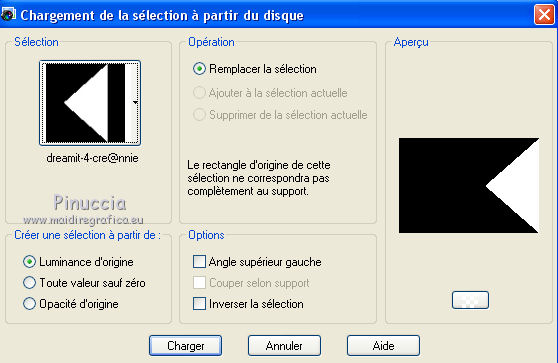
Remplir  la sélection avec la couleur d'avant plan.
la sélection avec la couleur d'avant plan.
34. Effets>Effets de textures>Stores, couleur d'arrière plan.
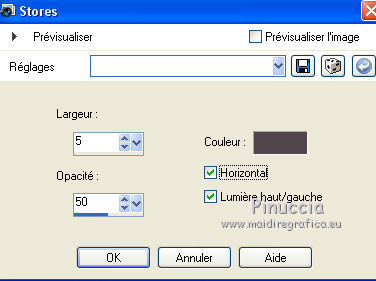
Placer le calque en mode Lumière douce.
35. Calques>Dupliquer.
Placer le calque en mode Lumière dure et réduire l'opacité à 50%.
Sélections>Désélectionner tout.
36. Effets>Modules Externes>Toadies - What are you.

37. Ouvrir le texte tekst-cre@nnie - Édition>Copier.
Revenir sur votre travail et Édition>Coller comme nouveau calque.
Calques>Agencer>Placer en haut de la pile.
38. Effets>Effets d'image>Décalage.
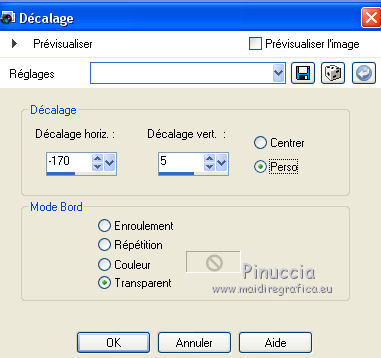
39. Effets>Effets d'image>Mosaïque sans jointures,
sélectionner le preset Spook in spiegel et ok.
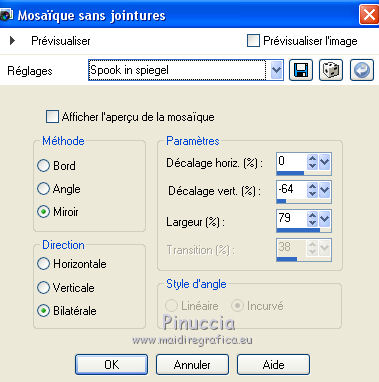
Placer le calque en mode Lumière douce.
40. Activer l'outil Sélection  , rectangle,
, rectangle,
et sélectionner les lettres visibles au déhors du cadre
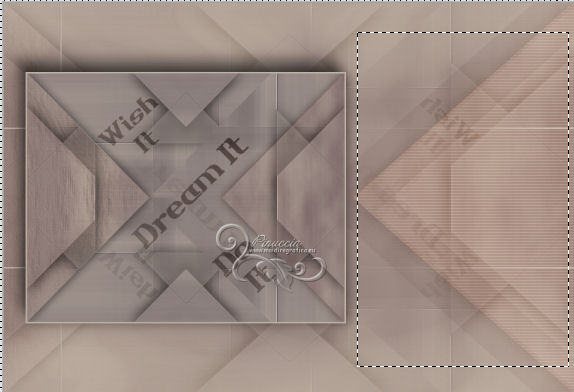
Presser CANC sur le clavier 
Sélections>Désélectionner tout.
42. Image>Ajouter des bordures, 2 pixels, symétrique, couleur d'arrière plan.
Image>Ajouter des bordures, symétrique décoché, couleur d'avant plan.
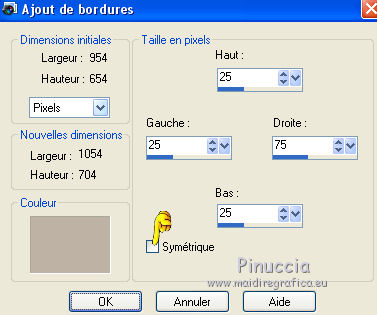
Sélectionner ce bord avec la baguette magique 

43. Effets>Effets de textures>Stores, comme précédemment.
Effets>Modules Externes>Toadies - What are you, comme précédemment.
Sélections>Désélectionner tout.
44. Ouvrir tubeclaudiaviza-mujer3206 - - Édition>Copier.
Revenir sur votre travail et Édition>Coller comme nouveau calque.
Image>Redimensionner, 80%, redimensionner tous les calques décoché.
Image>Miroir.
Déplacer  le tube en bas à droite.
le tube en bas à droite.
45. Effets>Effets 3D>Ombre portée, couleur noire.
ne pas oublier de décocher ombre sur le nouveau calque.

46. Ouvrir deco-cre@nnie - Édition>Copier.
Revenir sur votre travail et Édition>Coller comme nouveau calque.
47. Effets>Effets d'image>Décalage.
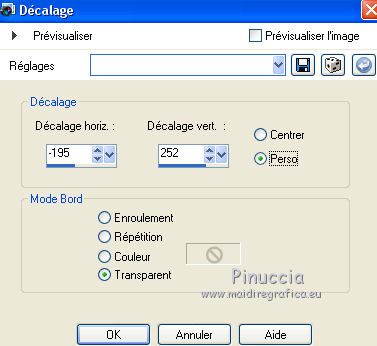
48. Calques>Dupliquer.
Image>Renverser.
49. Signer votre travail sur un nouveau calque.
50. Image>Ajouter des bordures, 2 pixels, symétrique, couleur d'arrière plan.
47. Image>Redimensionner, 800 pixels de largeur (ou à votre convenance), redimensionner tous les calques coché.
Enregistrer en jpg.
Le tube de cette version est de Beatriz
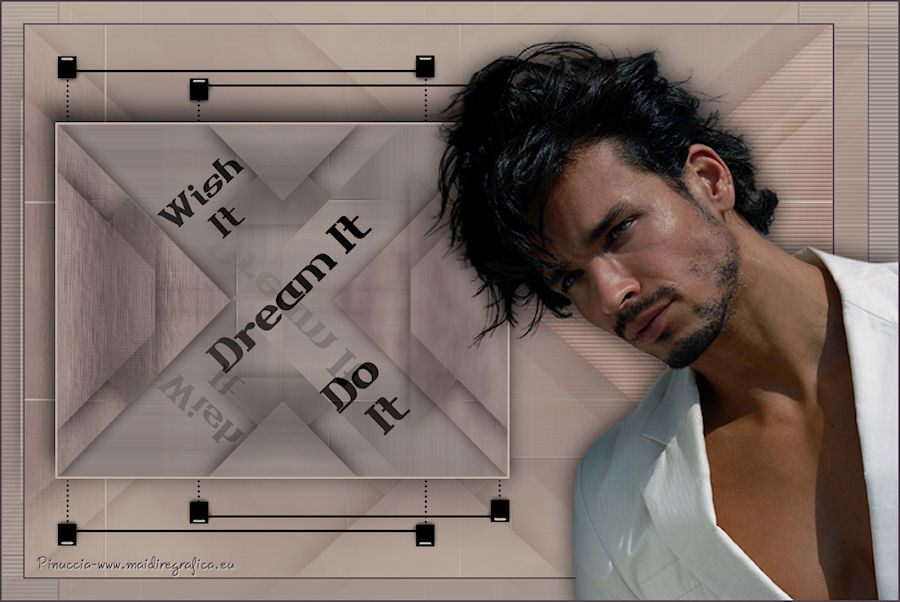
Le tube de cette version est de TalaNat.


Si vous avez des problèmes, ou des doutes, ou vous trouvez un link modifié, ou seulement pour me dire que ce tutoriel vous a plu, vous pouvez m'écrire.
8 Septembre 2016


